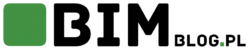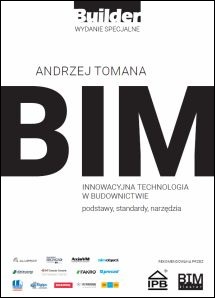Case nr 10: Automatyzacja tworzenia zestawień
Raz zdefiniowane ustawienia arkusza kalkulacyjnego wtyczki BIM Quantity Takeoff możemy zapisywać do pliku i wielokrotnie wykorzystywać dla różnych modeli IFC, wyeksportowanych z różnych programów natywnych. W jaki sposób to zrobić? W tym ćwiczeniu zademonstrujemy sposób na automatyzację tworzenia zestawień na przykładzie trzech modeli IFC z branży konstrukcyjnej (Rys. 1).

Rysunek 1: Informacje o wykorzystanych modelach IFC
KROK 1: OKREŚLENIE STANDARDU DLA INFORMACJI NIEGEOMETRYCZNYCH
Na samym początku powinniśmy określić zakres oraz nazewnictwo parametrów eksportowanych z modelu natywnego. W inwestycjach gdzie BIM jest wymagny, zakres informacji niegeometrycznej będzie określony przez BEP (BIM Execution Plan). W innych przypadkach możemy stosować wewnętrzne standardy, w zależności od tego jakich parametrów potrzebujemy do wykonania zestawienia. Poniżej fragment przykładowego BEPu odnoszący się do elementów typu IfcBeam (Rys. 2).

Rysunek 2: Przykładowy BEP – zakres informacji niegeometrycznych dla IfcBeam
KROK 2: WPROWADZENIE STANDARDU DO MODELU NATYWNEGO, EKSPORT MODELU IFC
Wprowadzamy w programie natywnym zestaw parametrów zgodny z założeniami BEP lub z wewnętrznym standardem i eksportujemy model do formatu IFC. Poniżej zrzuty z programu Tekla Structures (Rys. 3) oraz z przeglądarki BIM Vision (Rys. 4) dla elementu typu IfcBeam.

Rysunek 3: Tekla Structures – definiowanie zestawów właściwości użytkownika

Rysunek 4: BIM Vision – informacje niegeometryczne wyeksportowane dla IfcBeam z programu Tekla Structures
KROK 3: STANDARDOWE USTAWIENIA BIM QUANTITY TAKEOFF
Wybieramy model, w oparciu o który, utworzymy ustawienia raportów zestawieniowych (w naszym przypadku „Model 1”). Po otwarciu modelu IFC w przeglądarce BIM Vision (Rys. 5), wybieramy wszystkie elementy i uruchomiamy BIM Quantity Takeoff. Wprowadzamy potrzebne nam właściwości i opisy tekstowe (Rys. 6). Gotowe ustawienia zapisujemy do pliku .BTEsettings (Rys. 7) – od teraz będą stanowić wzorzec dla reszty projektów.

Rysunek 5: BIM Vision – „Model 1”

Rysunek 6: BIM Qunatity Takeoff – przygotowane ustawienia – „Model 1”

Rysunek 7: Zapis ustawień do do pliku .BTEsettings
KROK 4: WYKORZYSTUJEMY GOTOWE USTAWIENIA
Najpierw spróbujemy załadować ustawienia BIM Quantity dla innego projektu utworzonego w programie Tekla Structures („Model 2”) (Rys. 8). Zaznaczamy wszystkie elementy, włączamy wtyczkę i ładujemy zapisane wcześniej ustawienia. Właściwości i opisy tekstowe załadowały się prawidłowo dla wszystkich pozycji (Rys. 9).

Rysunek 8: BIM Vision – „Model 2”

Rysunek 9: BIM Qunatity Takeoff – załadowane standardowe ustawienia – „Model 2”
Taką sama procedurę powtarzamy dla modelu IFC wyeksportowanego z programu Autodesk Revit – „Model 3” (Rys. 10) – kompletne ustawienia załadowały się dla wszystkich elementów (Rys. 11).

Rysunek 10: BIM Vision – „Model 3”

Rysunek 11: BIM Qunatity Takeoff – załadowane standardowe ustawienia – „Model 3”
Szczególnie ważne jest, aby stosować taki sam system nazewnictwa we wszystkich projektach. Drobna zmiana spowoduje, że wtyczka nie rozpozna pozycji i nie załaduje ustawień. W przypadku gdy projekt do którego chcemy wczytać ustawienia jest bardziej rozbudowany niż projekt na którym tworzyliśmy standardowe ustawienia, możemy dodać właściwości i opisy tekstowe do brakujących pozycji i nadpisać plik .BTEsettings.
Zachęcamy do obejrzenia filmu przedstawiającego wczytywanie gotowych ustawień BIM Quantity Takeoff dla różnych modeli IFC:
Sylwia Trybek
M.A.D. Engineers